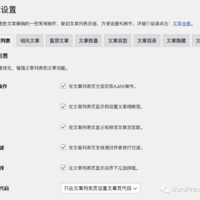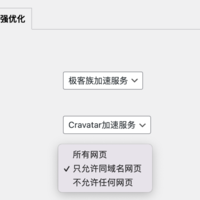WordPress 主题教程 #6:侧边栏
侧边栏是从零开始创建 WordPress 主题系列教程的第六篇,这一篇我们主要讲解 WordPress 主题的侧边栏,让你很快掌握它的结构,并能编码和样式化它。
在开始侧边栏之前,这是现在 index.php 文件的样子。
第1步:创建 id 为 "sidebar" 的 DIV
首先让我们创建一个名字为 sidebar 的 DIV,这样可以把侧边栏中的所有东西都放入其中。在 container 的后面和 </body> 标签的前面输入以下代码:
<div class="sidebar">
</div>
第2步:给侧边栏的 DIV 添加无序列表
在新的 sidebar 的 DIV 标签中创建一个新的无序列表。
- <ul> - 开始无序列表
- </ul> - 结束无序列表

第3步:给这个无序列表添加原属
增加一个列表元素(LI)到无序列表(UL)的中间并把一个子标题添加到这个列表中。
<li>
</h2>
</li>
注意添加制表符到<li> 和 </li> 标签之前为了代码缩进。
- <li> - 开始列表元素
- <h2> - 开始子标题
- <?php _e('Categories'); ?> - 输出字符 Categories
- </h2> - 结束子标题
- </li> - 结束列表条目
保存 index.php 文件并刷新浏览器。现在应该可以看到 Categories 子标题结构应该这样:

子标题前面的小圆点指明这个子标题是在一个列表元素中(LI)。如果无序列表(UL)有两个列表元素,那么将有两个小点。
第4步:添加分类链接列表
在列表条目中添加下面代码:
<ul>
</ul>这里是上面代码的解释:
- <ul> - 开始另一个无序列表
- <?php wp_list_cats(); ?> - 调用分类链接列表
- </ul> - 结束无序列表
保存并刷新浏览器。下面是分类链接列表的样子:

默认的分类是 Uncategorized。如果你没有把日志发布到多个分类下面,那么你的列表链接列表应该是只有一个链接 Uncategorized。
更进一步的解释:
- sort_column=name - 把分类按字符顺序排列
- optioncount=1 - 显示每个分类含有的日志数
- hierarchial=0 - 不按照层式结构显示子分类,这就解释了为什么子分类链接是列在列表中第一级。
- & - 每次增加另一个参数的时候,需在它之前要输入 & 用来把和现有的参数区分开。如 & - 在 sort_column 和 optioncount之间。
为什么不把 <?php wp_list_cats(); ?> 放入<li> 和 </li> 标签中呢?
当我们使用 wp_list_cats() 这个函数调用链接列表函数的时候,它会自动附上一组 <li> 和 </li>(列表条目)标签在每个链接的左右。查看页面源代码;可以看到每个连接的周围都已经有一组列表元素的标签。
当处理侧边栏,无序列表和列表元素的时候,我们一定记得规则 #1:按顺序关闭所有标签。